时间:2021-07-01 10:21:17 帮助过:38人阅读
前面这个部分是我们提供的, 再后面是它本身自己提供的安装目录这个保存了所有的Oracle执行路径:\product\11.2.0\dbhome_1
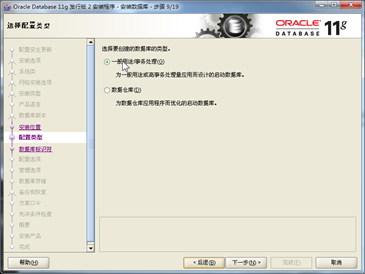 选择默认“一般用途/事务处理”即可。
选择默认“一般用途/事务处理”即可。
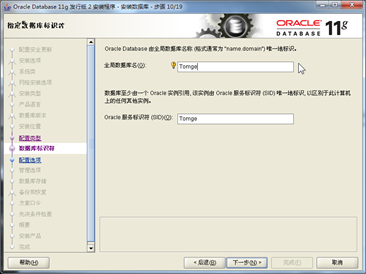 此处将数据库的名称统一定义为“Tomge”,之前我们选择了要创建新的数据库,所以此处会要求输入我们要创建的数据库的名称是什么。
此处将数据库的名称统一定义为“Tomge”,之前我们选择了要创建新的数据库,所以此处会要求输入我们要创建的数据库的名称是什么。
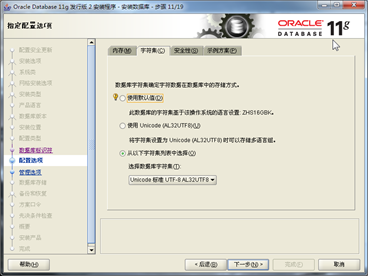 将 字符集 选项卡中的字符编码设置为UTF-8编码,如果,我们此处没有设置,到之后的开发的时候就有可能出现中文乱码。
将 字符集 选项卡中的字符编码设置为UTF-8编码,如果,我们此处没有设置,到之后的开发的时候就有可能出现中文乱码。
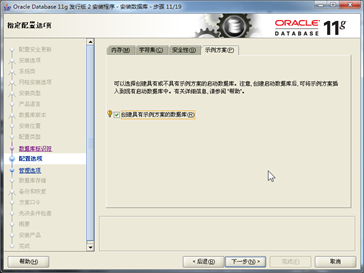 将 实例方案 选项卡中 的 “创建具有示例方案的数据库”。注意:考虑到学习的方便,要求创建所有的样本数据
将 实例方案 选项卡中 的 “创建具有示例方案的数据库”。注意:考虑到学习的方便,要求创建所有的样本数据
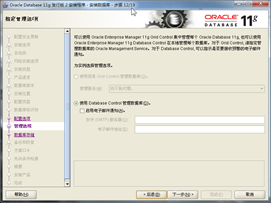
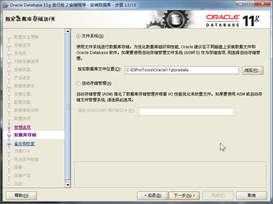
随后两步就是走默认,即可。
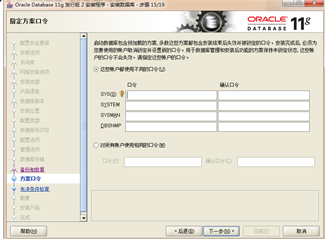 为了方便管理,所有的用户名和密码都设置为“oracleadmin”(全部小写,不过注意这个不属于Oracle的口令的输入标准)
为了方便管理,所有的用户名和密码都设置为“oracleadmin”(全部小写,不过注意这个不属于Oracle的口令的输入标准)
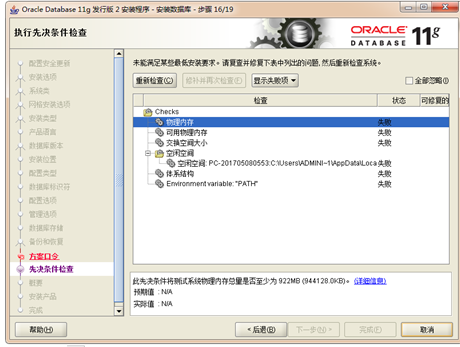 如果检查失败,选择忽略即可。
如果检查失败,选择忽略即可。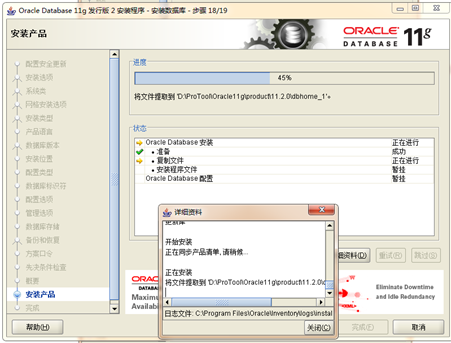
现在已经开始进行安装了,本次会实现数据库的创建,每个数据库都需要进行额外的配置。
随后我们要进行口令管理服务的选择:
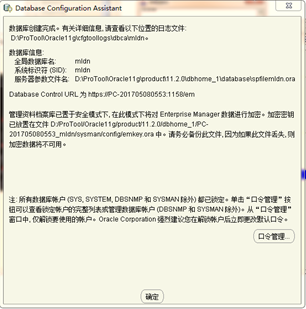
点击 口令管理 进入设置:
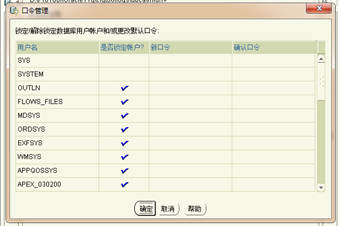
注意:这个地方“√”表示锁定;点击后“ ” 没有√表示解锁。
主要操作以下的几个用户(设置Oracle的经典的口令)注意在实际的生产环境中我我们的设置一定不是以下的密码:
l 超级管理员:sys/change_on_install;
l 普通管理员:system/manager;
l 普通用户:scott/tiger,注意:这个用户需要解锁;
l 大数据用户(样本数据库才有):sh/sh,注意:这个用户需要解锁;
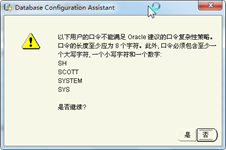
这里提示我们的密码不是标准的;忽略即可。
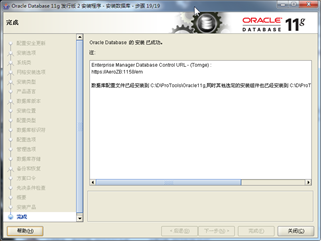
这个时候才表示Oracle软件安装完成,数据库也安装完成。选择“关闭”安装就全部完成了。
但是安装完成之后它会在Windows系统中注册以下的内容:
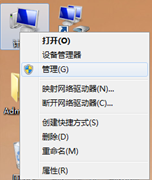
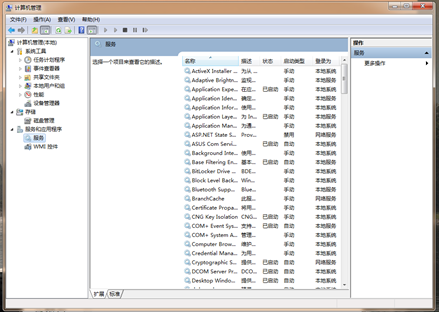
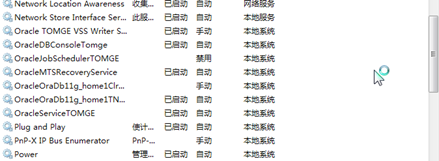
在安装完成Oracle之后,Oracle的相关服务都会设置为自动启动,但是这样的化会导致我们的程序执行速度过于缓慢(电脑的启动速度实在是太慢了)。所以强烈的建议将将这里的“启动类型”将所有的“自动”都改为“手动”
而每次启动的时候只需要启动两个服务即可:
![]()
OracleOraDb11g_home1TNSListener:是监听服务,如果要通过程序或者是不同的客户端连接我们的Oracle数据库的时候,此服务必须启动,否则无法连接;如果仅仅是在本机上来操作Oracle的这个服务可以不用。 为了培养大家的习惯性这两个服务都启动。
OracleServiceTOMGE:数据库的实例服务,它的命名的标准:OracleServiceSID 来自于,之前的设置如下:
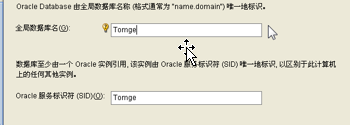
|-在默认的情况下,SID的名称和数据库的名称是完全一致的,在网络上使用的是SID的名字;
|-每当为系统增加一个数据库的时候,都会自动的出现一个类似的名称。
Oracle的OracleJobScheduler TOMGE服务问题?该服务为什么是被“禁用”的呢?
![]()
数据库工作日程调度,一般没有安排工作日程就不需要启动,为什么默认是禁用?因为启动后会占用很大的系统资源。
注意(重点掌握):
Oracle的两个服务:
|-如果要通过程序连接,必须启动监听服务;
|-所有的数据都保存在实例服务之中。
Oracle卸载之后有可能无法立刻安装成功。
1. Oracle正常安装完成;
|-使用Oracle提供的卸载程序。
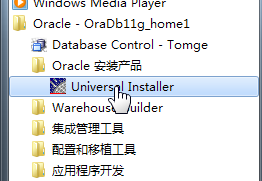
|-重新启动电脑,进入到安全模式(启动时按住F8);
|-找到系统上的对应的磁盘路径,并且删除;
|-运行注册表命令“regedit.exe”(windows键 + R 打开运行功能);
|-搜索全部与Oracle有关的内容并且删除(Ctrl + F 打开搜索);
|-重新启动电脑,就可以重新进行安装;
|-重新启动电脑,进入到安全模式(启动时按住F8);
2. Oracle 安装失败:
|-找到系统上的对应的磁盘路径,并且删除;
|-运行注册表命令“regedit.exe”(windows键 + R 打开运行功能);
|-搜索全部与Oracle有关的内容并且删除(Ctrl + F 打开搜索);
|-重新启动电脑,就可以重新进行安装;
|-重新启动电脑,进入到安全模式(启动时按住F8);
3.1.1. Oracle 11g安装问题;
3.1.2. Oracle 11g 卸载问题;
3.1.3. Oracle 11g的两个服务:
1)如果要通过程序连接,必须启动监听服务;
2)所有的数据都保存在实例服务之中。
本文出自 “金刚重生之路” 博客,请务必保留此出处http://tangxuantao.blog.51cto.com/12630728/1930470
第2章 Oracle 的安装与配置
标签:oracle 数据库 oracle 11g;虚拟机 文件夹